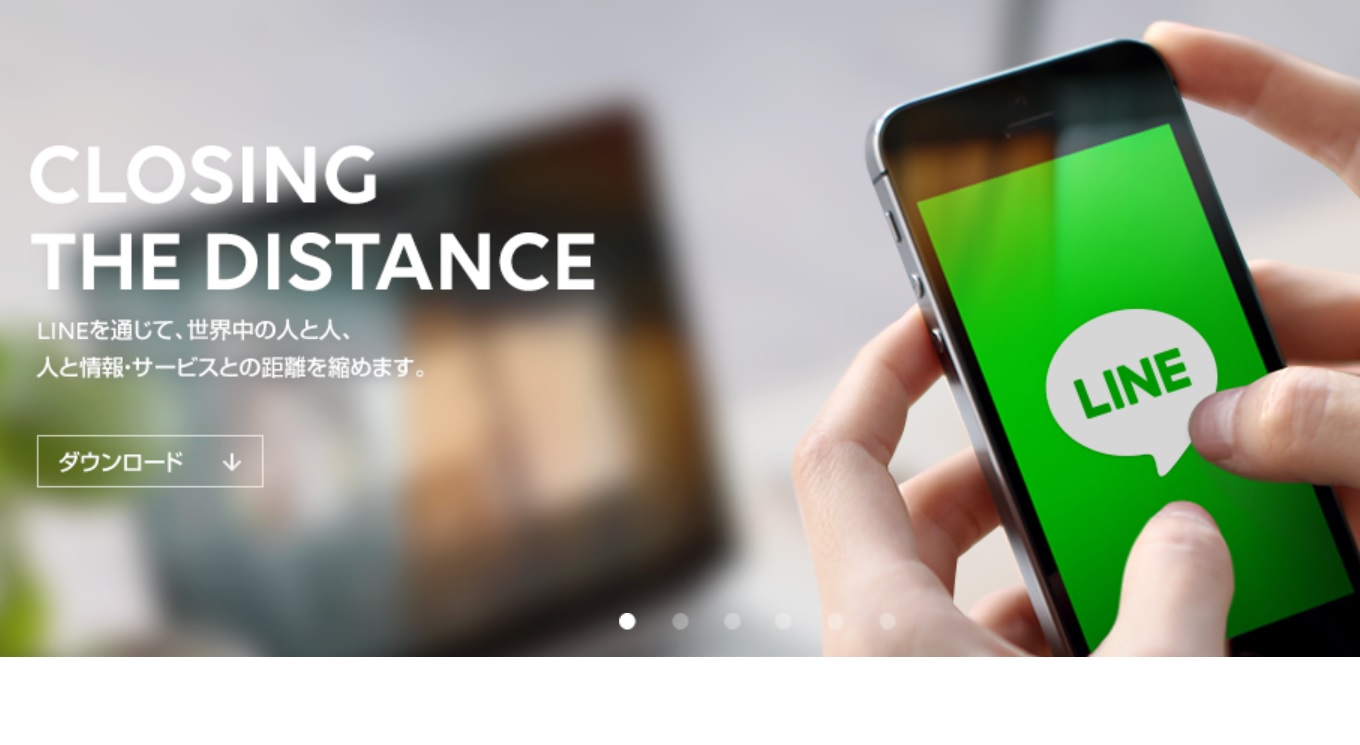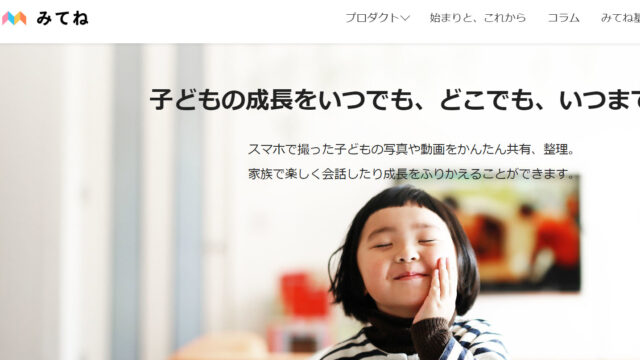先日の日記でも述べましたけどね、こどもにスマホを持たせて約2週間。今のところ、なんらトラブルなく無事に使えてる状態です。
まあ、「使えてる」と言ってもGPSで位置情報をワタシのスマホで把握しているだけなんですけどね。小学校に上がったばかりの我が子がスマホを使いこなすのはまだまだ先になりそうです。
ただ、できるだけ使いやすくしたいのは通話。
共働きの我々にとって緊急で連絡を取りたいときがあるじゃないですか。そんなときに備えて小さなお子さんでも通話がしやすい方法を考えてみました。
このことは小さなお子さんに限らず、スマホに慣れていないご高齢の方にも共通する話題なのでお役に立てれば嬉しいです。
使うのはLINE通話
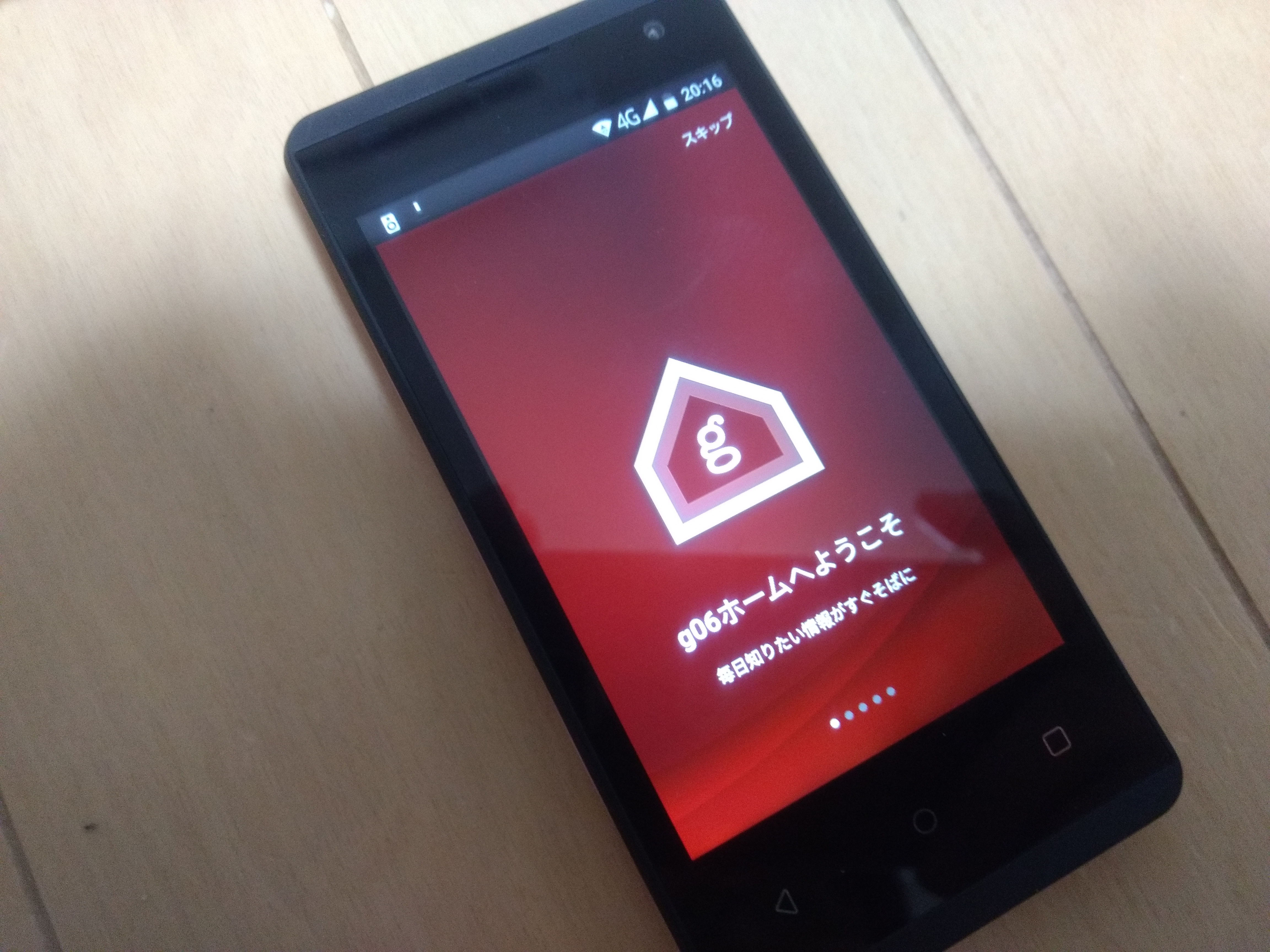
で、スマホからの通話なんですけど、音声通話付のSIMを持たせるのもありですが、色々なトラブルに巻き込まれる可能性があるのも事実。
例えば、知らない人から電話がかかってきたり、逆に間違えた相手にかけてしまったり。
また、SMSで詐欺にひっかかったりなどなど。できれば音声通話SIMを使わずに連絡がとれるようにしたいもの。
そこで使用に最適なアプリはLINE。
LINEならインターネットを介して通話もできます。また、メールの代わりにトークで連絡を取り合うこともできます。
この方法ならデータ通信のみでのやり取りになるため、スマホの電話番号を持つが故のトラブルに巻き込まれる可能性も低くなりますし、音声通話SIMの月額料金も節約できます。
まさに一石二鳥ですね。
でもLINEは操作が難しいという問題点も
ただ、問題は操作方法。
LINEアプリを起動し、相手を選んで、トーク画面を開いて、通話ボタンを押したり、トークで連絡を取り合うなど何ステップも踏まなければ連絡を取り合うという目的を達成できません。
そこで活用したいのはショートカット機能です。
便利なショートカット機能とは
ショートカット機能とは、スマホのホームボタンにLINE通話やトークのショートカットをおけば、タップするだけで特定の相手と通話やトークができる、という優れものです。
設定の仕方は簡単。連絡を取りたい相手先とグループを作成し、画面の右上の「v」をタップ。
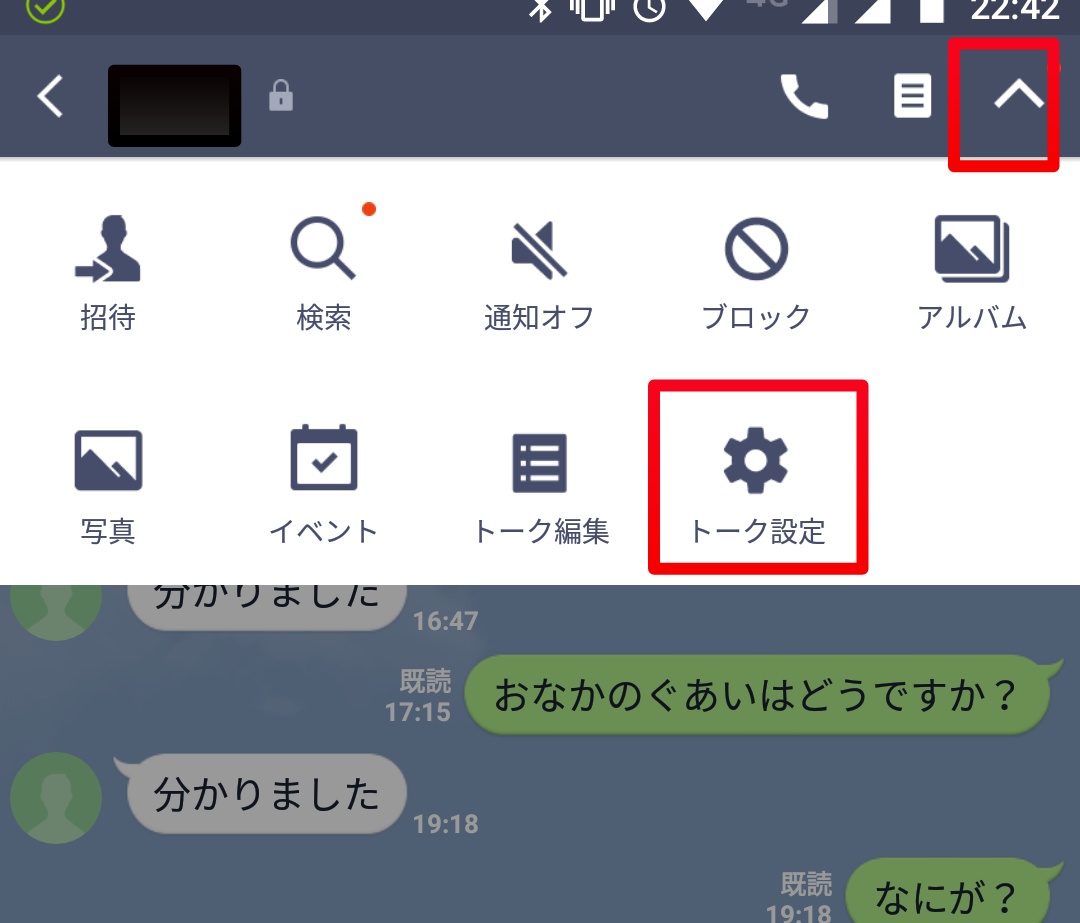
トーク設定をタップすると以下のような選択画面が表示されます。
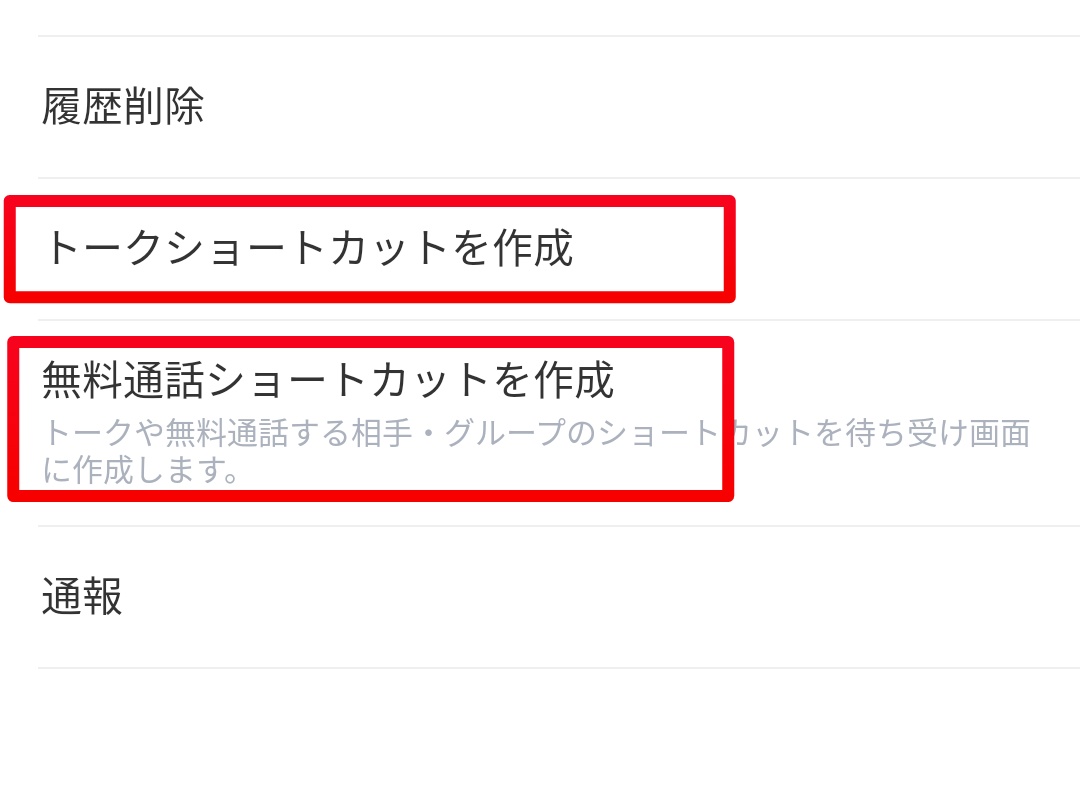
トークのショートカットを作りたい場合は、「トークショートカットを作成」をタップします。
無料通話用のショートカットを作りたい場合は「無料通話ショートカットを作成」をタップします。
するとホームボタンに以下のようなショートカットが作成されます。
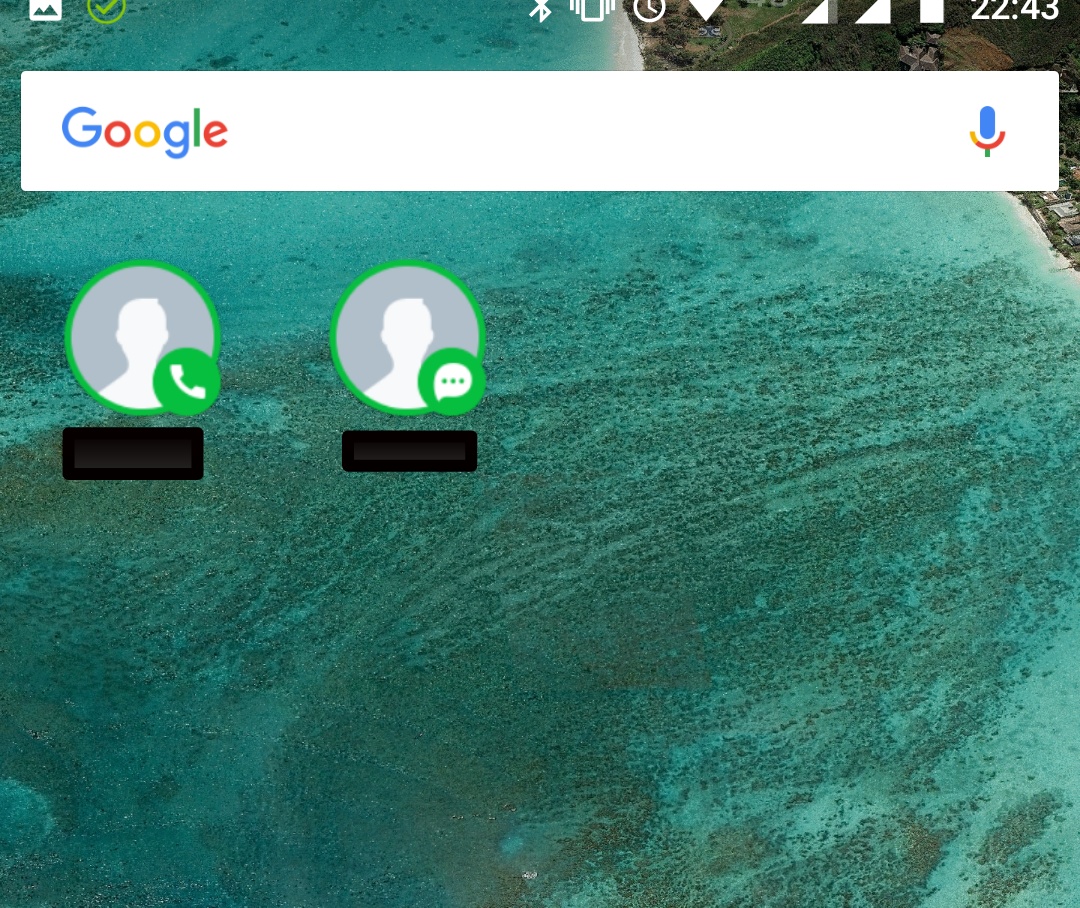
左側の電話のマークが無料電話のショートカット、右側の「…」とあるのがトークのショートカットとなります。
これをタップすれば、無料通話画面やトーク画面にいきなり遷移することができるようになります。
頻繁に連絡を取り合う人専用のショートカットになるので、子どもや高齢者のみならず、一般のユーザも重宝する機能です。ワタシも使っていますが、とても便利ですよ。
それ以外に必要な設定
LINEをこどもに使わせるときに怖いのは、見知らぬ人とお友達になったり、トークをしたりするようになること。これらもLINEに設定を加えることで誤操作しないように制御することが可能になります。
このことについてはこちらのブログを参照しました。
http://blog.1783.org/2016/01/about_line/
ワタシが書くより全然分かりやすいので一度読んで見ることをおすすめいたします。
一応、私なりにまとめるとこんな感じです。
年齢認証結果を不明にする
LINEと連絡先を連携させない
要はお友達追加を自由にさせないための制御ということになります。
年齢認証を未確認にしておけば未成年とアプリ側に認識されるため、LINE ID検索が自由にできなくなります。また、連絡先との連携も禁ずることで、「招待」によるお友達追加もできなくなります。
本当はLINEとカメラの連携も禁止したかったのですが、SNOWが大好きなので、今は制限をかけていません。まずはルールで守ってもらうこととしたいと思っていますが、スマホを付けるようになってから話し合いで決めたいと思います。
最後に

ということでLINE通話やトークを子供やお年寄りでも簡単に操作できる方法をまとめてみました。
最初はショートカットメールなどのandroidアプリをうまく活用できないか、と考えていたのですが、LINEの標準機能で実現できると思いませんでした。実際に設定してみましたが、超簡単で誰にでもできる作業です。
みなさんもぜひ一度、LINEのショートカット設定を行ってみてはいかがでしょうか。今お持ちのスマホがさらに便利になること請け合いですよ~。